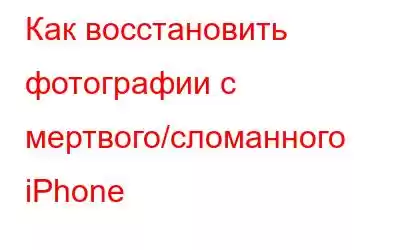Уронили телефон? Случайно сломал? Не волнуйся! Прежде чем вы разочаруетесь из-за потери своих драгоценных воспоминаний, мы здесь, чтобы помочь!
Вы можете легко восстановить фотографии с мертвого/сломанного iPhone. Мы понимаем, насколько важны воспоминания, особенно фотографии, хранящиеся на вашем смартфоне. Что ж, хорошо то, что вы можете легко восстановить недавно удаленные фотографии, безвозвратно удаленные изображения или любые ваши данные, которые хранились на вашем устройстве до его сбоя.
Как восстановить фотографии с мертвого / сломанного iPhone
Давайте быстро узнаем, как восстановить фотографии с мертвого/сломанного iPhone.
Также прочитайте: Как восстановить удаленные фотографии с iPhone (5 способов)
1. Использование iCloud Backup
Если ваши данные синхронизированы с iCloud, вы наверняка можете вздохнуть с облегчением. Если все изображения, хранящиеся на вашем устройстве, синхронизированы с iCloud, вы можете легко восстановить удаленные фотографии, войдя в свою учетную запись iCloud. Вот что вам нужно сделать:
Запустите любой предпочитаемый веб-браузер на своем компьютере и посетите iCloud.com.
Введите свой Apple ID и пароль для аутентификации. вашу личность.
Нажмите на опцию «Фотографии».
Выберите все изображения, которые необходимо восстановить, а затем загрузите их на свое устройство.
Кроме того, если ваше предыдущее устройство было сломано/вышло из строя, вы также можете восстановить изображения на новом устройстве iOS, выполнив тот же набор шагов. Просто войдите в свою учетную запись iCloud, и все ваши изображения будут загружены.
2. Использование iTunes Backup
Еще один быстрый способ восстановить фотографии с мертвого/сломанного iPhone — использовать резервную копию iTunes. Выполните следующие быстрые действия.
Подключите сломанное устройство iPhone к компьютеру с помощью USB-кабеля. Запустите iTunes.
Нажмите на имя вашего устройства в левой панели меню.
Проверьте дату последней резервной копии, созданной в iTunes. Выберите самую последнюю дату и нажмите кнопку «Восстановить из резервной копии», чтобы восстановить изображения.
Также читайте: Как восстановить фотографии после потери данных
3. Загрузите iMyFone D-Back Recovery Tool
Другой способ восстановить фотографии с неработающего/сломанного iPhone — использовать сторонний инструмент восстановления. Загрузите и установите инструмент восстановления iMyFone D-Back на свой компьютер и следуйте этим шагам, чтобы быстро восстановить свои драгоценные воспоминания в кратчайшие сроки.
Загрузите и запустите инструмент восстановления iMyFone D-Back на своем ПК с Windows.
Загрузите и запустите инструмент восстановления iMyFone D-Back на своем ПК с Windows.
Нажмите кнопку «R». «Сохранить из резервной копии iTunes» в левой панели меню.
Выберите последнюю резервную копию из списка и нажмите кнопку «Далее», чтобы продолжить.
В следующем окне нажмите на опцию «Фотографии». Нажмите кнопку «Сканировать», чтобы начать процесс восстановления.
Выберите все изображения, которые необходимо восстановить, из резервной копии iTunes.
После выбора нажмите кнопку «Восстановить».
Также прочитайте: Как восстановить удаленные фотографии с внешнего жесткого диска
4. Восстановление фотографий через устройство iOS
Наш следующий метод восстановления фотографий с неработающего/сломанного iPhone — восстановление изображений с самого устройства iOS.
Подключите устройство iOS к компьютеру и запустите iMyFone D Инструмент обратного восстановления.
Выберите параметр «Восстановить с устройства iOS» в левой панели меню.
Подождите несколько минут, пока инструмент просканирует подключенное устройство iOS. Нажмите «Далее», чтобы продолжить.
Нажмите на опцию «Фотографии».
В окне предварительного просмотра выберите все изображения, которые вам нужно восстановить, а затем нажмите кнопку «Восстановить», расположенную внизу, чтобы продолжить.
И все! Всего за несколько кликов вы можете легко восстановить фотографии со сломанного/неработающего iPhone, даже если для вашего устройства не была создана резервная копия.
Часто задаваемые вопросы
Можете ли вы восстановить фотографии со сломанного iPhone?
Да, к счастью, вы можете легко восстановить фотографии со сломанного/сломанного iPhone, используя iCloud, резервную копию iTunes или сторонний инструмент восстановления для восстановления сохраненных данных с вашего устройство. Вы можете загрузить и установить любой инструмент для восстановления фотографий iPhone на свой компьютер и мгновенно восстановить свои драгоценные воспоминания в кратчайшие сроки.
Также читайте: Как восстановить удаленные фотографии на каждом устройстве
Как можно Я получаю фотографии со сломанного iPhone, который не включается?
iPhone не включается? Что ж, в этом случае вы можете использовать на своем компьютере профессиональный инструмент для восстановления фотографий iOS, например iMyFone D-Backup. Запустите инструмент восстановления данных iOS, выберите любой из предпочтительных режимов для восстановления изображений, видео и других файлов. Даже если для вашего устройства не была создана резервная копия, инструмент восстановления данных все равно может помочь вам легко восстановить данные.
Как я могу создать резервную копию данных на моем сломанном iPhone?
Нет резервная копия создана ранее? Не волнуйся! Даже если ваш iPhone не включается, вы все равно можете использовать резервную копию iTunes для создания новой резервной копии вашего устройства. После подключения устройства к системе через USB кабель, если ваше устройство распознает ваш iPhone, запустите iTunes и сделайте резервную копию вашего iPhone.
Вывод
Итак, ребята, вот несколько способов восстановить фотографии с мертвого / сломанного iPhone. Если в следующий раз вы случайно уроните свой iPhone или устройство не перезагрузится или не зарядится, вы можете использовать любое из вышеупомянутых решений, чтобы восстановить свои драгоценные воспоминания. Кроме того, если ваш iPhone не включается после нескольких попыток, обязательно проверьте свое устройство в ближайшем центре поддержки Apple. Следите за нами в социальных сетях – .
Читать: 0